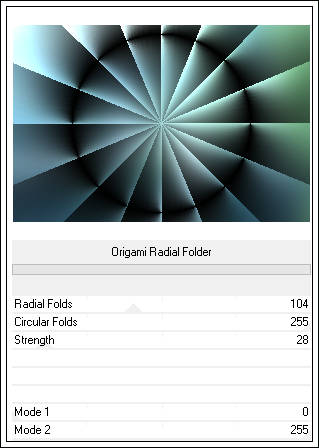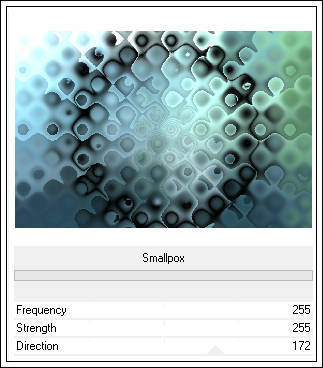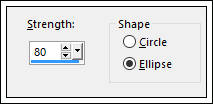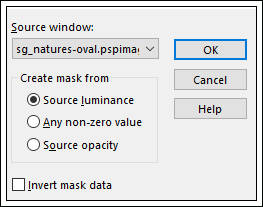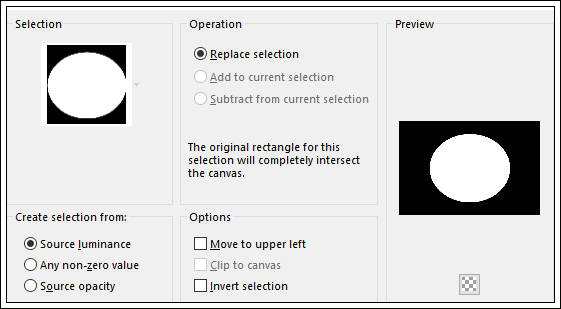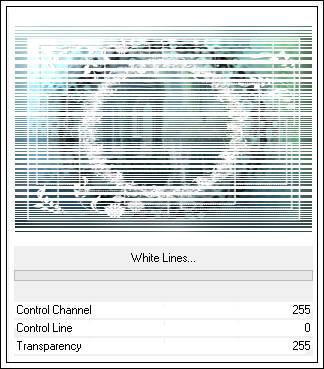MYSTÈRE JUILLET 2016
Tutorial original criado por ©Vérone - Original Aqui
O tube utilizado neste trabalho é de Ana Ridzi
A Mask é de SG
A imagem do site Deviantart
Coloque a seleção na pasta de seleções do PSP.
Plugins Utilizados:
VM Distortion
VM Extravaganza
ETAPA 2: O Fundo01- Escolha uma Imagem de Paisagem
Copie
02- Abra uma nova imagem transparente de 900/600 pixels
Selections / Select All
Cole na seleção
Selections / Select NOne
Adjust / Blur / Radial Blur / Radius 50
02- Effects / Plugin / VM Distortion / Origami Radial Folder
03- Effects / Plugin / VM Distortion / SmallPox
04- Effects / Geometric Effects / Spherize:
ETAPA 2 : A Mask
01- Layers / New Raster Layer
Preencha com uma cor de sua escolha
02- Layers / New Mask Layer / from Image:
Layers / Merge / Merge Group
Effects / 3D Effects / Drop shadow: 1 / 1/ 60 / 1,00 / #000000
ETAPA 3 : A Paisagem
01- Layers / New Raster LayerSelections / Load save selection / Load selection from disk:sel_vjf_mysterejuillet2016
Abra novamente a Imagem do começo, copie e cole na seleção
Selections / Select None
02- Layers / Arrange / Move Down
ETAPA 4 : A Borda
01- Layers / Merge / Merge allImage / Add Borders / Symmetric Marcado / 45 pixels cor da Mask
Selections / Select all
Selections / Modify / Contract 40 pixels
Selections / Invert
Abra a imagem do começo
Copie e Cole na seleção
Adjust / Blur / Gaussian Blur / Radius 50
02- Effects / Plugin / VM Extravaganza / White Lines
(pode ser que o efeito fique diferente,por conta da imagem de sua escolha)
Selections / Select None
03- Ative a varinha mágica <<contiguo desmarcado>>
Selecione as linhas brancas
Preencha com a cor da Mask
Selections / Select None
04- Selections / Select all
Selections / Modify / Contract / 40 pixels
Effects / 3D Effects / Drop shadow: 0 / 0 / 60 / 20,00 / #000000
Selections / Select None
ETAPA 5 : A Personagem
01- Abra o tube que escolheu para personagemCopie e Cole como nova Layer
Redimensione se necessário
Posicione
Effects / 3D Effects / Drop shadow: 0 / 0 / 60 / 20,00 / #000000 (ou outra de sua escolha)
02- Adicione a sua assinatura
Image / Add Borders / Symmetric Marcado / 5 pixels cor da Mask
Selections / Select all
Selections / Modify / Contract / 5 pixels
Selections / Invert
Effects / 3D Effects / Drop shadow: 0 / 0 / 60 / 20,00 / #000000
Selections / Select None
Layers / Merge / Merge All
Salve como jpg
©Tutorial Traduzido por Estela Fonseca 22/07/2016.
Obrigada Vérone por me permitir traduzir seu trabalho.